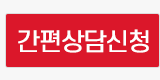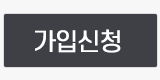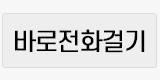컴퓨터 마우스 멈춤 해결방법
페이지 정보

본문
안녕하세요!
오늘은 많은 분들이 갑자기 겪는 문제, 바로 컴퓨터 마우스 멈춤 현상 해결법을 쉽게 정리해서 알려드릴게요.
마우스가 갑자기 멈추면 정말 답답하죠.
포인터가 움직이지 않거나, 끊기듯 움직이거나, 클릭이 갑자기 안 될 때가 있는데
대부분은 간단한 점검만으로 해결할 수 있어요!
아래 방법대로 하나씩 따라 해보세요.

1️⃣ 마우스 배터리·전원 먼저 확인
무선 마우스라면 배터리가 가장 흔한 원인입니다.
배터리가 약해지면 커서가 끊기듯 움직임
1. 전원이 켜져 있는지 확인
2. 배터리를 새 걸로 교체
3. 충전식이면 케이블 연결 후 다시 시도
초간단이지만 가장 효과적인 해결법이에요!

2️⃣ USB 포트 변경해보기
USB 수신기(리시버)를 사용하는 무선 마우스나
유선 마우스 모두 포트 문제일 가능성이 높습니다.
1. 다른 USB 포트에 꽂아보기
2. PC 앞면·뒷면 포트 모두 시도
3. USB 허브는 간혹 인식 오류가 있으니 본체에 직접 연결
이것만으로도 50% 이상 문제 해결돼요.

3️⃣ 바닥면 센서 확인
마우스 밑바닥의 센서가
먼지나 머리카락에 가려져도 움직임이 멈춥니다.
1. 부드러운 천으로 렌즈 부분을 닦아주기
2. 유리·반짝이는 대리석에서는 인식이 잘 안 되므로
마우스패드 위에서 사용하기

4️⃣ PC가 멈춘 건 아닌지 확인
가끔은 마우스가 아니라 컴퓨터 자체가 순간적으로 멈춘 상태일 수 있어요.
1. Ctrl + Alt + Del 눌러 반응 확인
2. 작업관리자 열리면 CPU 사용량이 100%인지 확인
3. 과도한 프로그램 실행 중이라면 종료 후 다시 사용

5️⃣ 마우스 드라이버 재설치
드라이버 오류로 마우스가 멈추기도 해요.
방법:
1. Windows 검색 → 장치 관리자
2. "마우스 및 기타 포인팅 장치" 클릭
3. 사용 중인 마우스 선택
4. 장치 제거 → PC 재부팅
5. 자동으로 드라이버 재설치됨
이 과정으로 드라이버 충돌 문제를 해결할 수 있습니다.
6️⃣ 블루투스 마우스라면?
1. 블루투스 연결을 껐다가 다시 켜기
2. '기기 제거' 후 재연결
3. 주변 전자기기 간섭(스피커, 공유기 등)을 멀리 두기
컴퓨터 마우스 멈춤 문제는 대부분
배터리·USB 포트·드라이버·PC 과부하 같은 작은 원인으로 발생합니다.
위 순서대로 차근차근 점검하면 거의 해결돼요!
더불어 다주다에서는 인터넷 가입만 하더라도
현금지원금을 드릴 뿐만 아니라,
고객님의 집에 맞춤으로 인터넷 요금제를 설계해드립니다.
절대로 강요하지 않기 때문에
각자의 라이프 스타일에 맞춰
안전하게 설치하실 수 있어요.
그럼 오늘도 좋은 정보가 됐길 바라며
포스팅 여기서 마치도록 하겠습니다.
감사합니다!

댓글목록
등록된 댓글이 없습니다.